Apple發布了基於雲的服務iCloud,旨在幫助iOS用戶備份他們的設備。 此外,在購買新的iPhone或iPad時,您只需點擊一下即可使用舊的iCloud備份恢復新設備。 另一方面,Apple只為每個帳戶提供5GB免費存儲空間。 這意味著您無法在其中保存許多文件,尤其是媒體文件。
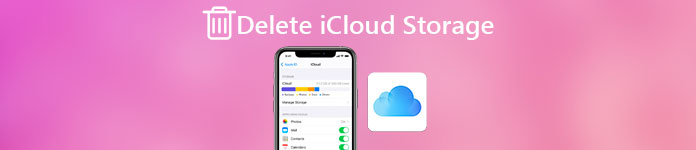
如果您沒有購買iCloud存儲的計劃,那麼保存更多內容的唯一方法就是刪除iCloud存儲。 在本教程中,您可以了解有關如何刪除iCloud存儲的詳細信息。
部分1:如何檢查可用的iCloud存儲
首先,您可能想了解iCloud能夠備份的數據。
- 1。 在iOS設備上捕獲和下載的照片和視頻。
- 2。 從iTunes Store購買的內容。
- 3。 設置,鈴聲主屏幕和佈局。
- 4。 應用數據和文件。
- 5。 短信/彩信,iMessage和電子郵件。
- 6。 健康數據。
iCloud備份非常有用,尤其是當您在iOS設備上意外刪除某些文件或升級到新設備時。 現在,讓我們談談如何檢查iOS設備或計算機上的可用iCloud存儲。
檢查iPhone或iPad上的iCloud存儲
步驟1。 打開“設置”應用,點按您的名稱,然後在iOS 10.3或更高版本上轉到“ iCloud”>“管理存儲”。
在iOS 10.2和更早版本上,路徑為“設置”>“ iCloud”>“存儲”>“管理存儲”。
步驟2。 在底部,您可以獲得現在可用的iCloud存儲量。 此外,您可以看到iCloud照片庫,備份和文檔分別佔用多少空間。
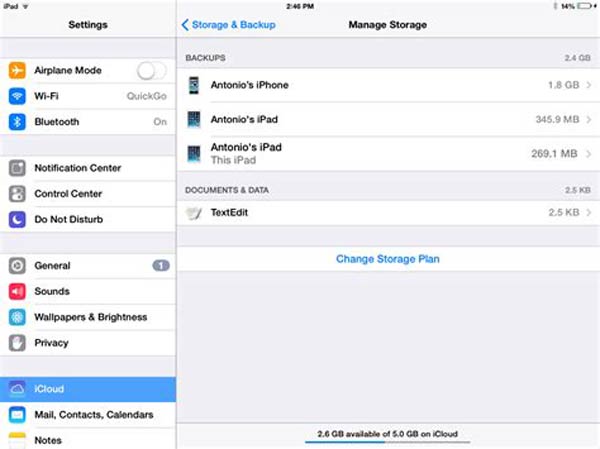
通過Web瀏覽器檢查計算機上的iCloud存儲
步驟1。 在瀏覽器的地址欄中輸入icloud.com,然後按“ Enter”鍵。 登錄您的iCloud帳戶和密碼。 如果您設置了雙重身份驗證,請在您的iOS設備上輸入六位數的驗證碼。
步驟2。 單擊主頁上的“設置”以轉到下一頁。 在這裡,您可以查看iCloud帳戶中還有多少存儲空間。
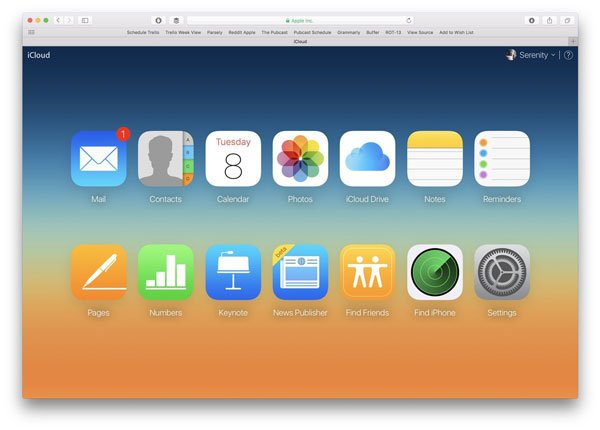
通過儀表板檢查計算機上的iCloud存儲
在刪除iCloud存儲之前檢查iCloud存儲的另一個宮殿是儀表板。
步驟1。 在刪除iCloud存儲之前檢查iCloud存儲的另一個宮殿是儀表板。
步驟2。 在刪除iCloud存儲之前檢查iCloud存儲的另一個宮殿是儀表板。
步驟3。 現在,您可以在iCloud存儲扇區中看到可用的iCloud存儲。
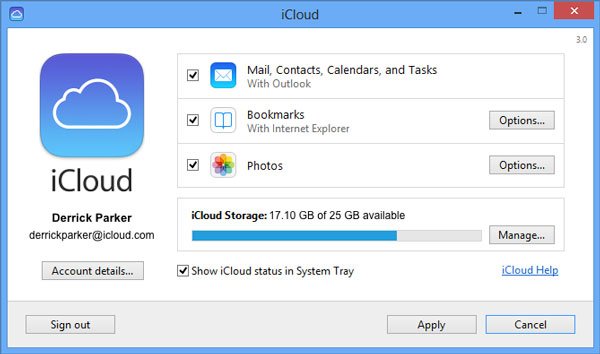
部分2:如何從設置中刪除iCloud存儲
手動創建iCloud備份時,它不包括分別保存到iCloud的照片,視頻和一些文檔。 這使得刪除iCloud存儲有點複雜。
通過iCloud照片庫刪除iCloud存儲
如果您已打開iCloud照片庫功能,則您捕獲或下載的所有照片和視頻都將保存到您的iCloud帳戶。 換句話說,禁用iCloud照片庫可以刪除iCloud存儲。
步驟1。 轉到“設置”>“您的名稱”>“ iCloud”>“管理存儲”>“ iCloud照片庫”。
步驟2。 在信息屏幕上點擊“禁用和刪除”,然後在確認消息上點擊“刪除”。
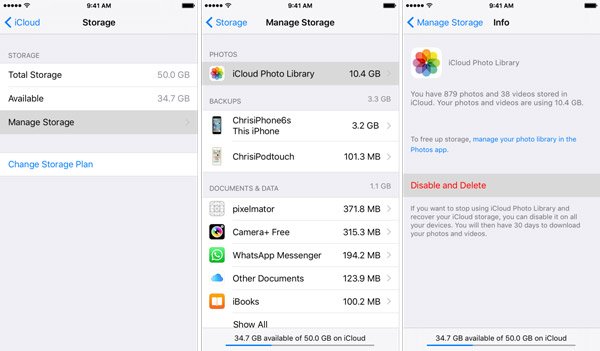
刪除舊備份刪除iCloud存儲
根據最近的研究,當Apple發布新一代產品時,iPhone用戶更有可能升級他們的設備。 此時,iCloud備份是將數據從舊設備同步到新設備的好方法。 舊的iCloud備份怎麼樣? 刪除iCloud存儲可能是個好主意。
在刪除iCloud備份之前,最好確保備份對您沒用。 否則,你需要使用 iCloud備份提取工具 將數據保存在另一個地方。
步驟1。 啟動您的iOS設置應用,觸摸您的名稱,然後導航至“常規”>“存儲和iCloud使用情況”。 點擊“ iCloud”部分下的“管理存儲”。
步驟2。 在“備份”區域中為舊設備選擇備份。 (iCloud備份沒有顯示?)
步驟3。 點擊“刪除備份”,然後在“關閉和刪除”對話框中點擊“刪除”。
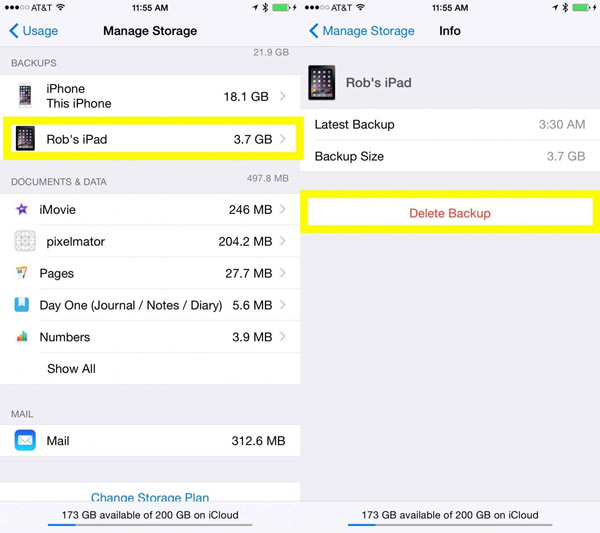
通過減少備份來刪除iCloud存儲
有沒有辦法刪除與iCloud備份相關的iCloud存儲? 實際上,您可以減少iCloud備份大小。
步驟1。 在“設置”應用中點擊您的名稱,然後找到“ iCloud”>“管理存儲”,然後在“備份”區域中選擇您的設備名稱。
步驟2。 在“信息”屏幕上,點擊“顯示所有應用程序”以顯示備份到iCloud的所有應用程序。
步驟3。 禁用列表中的不需要的應用程序並減少iCloud備份大小。
步驟4。 要刪除iCloud存儲,您還可以點擊“信息”屏幕上的“刪除備份”選項並進行確認。
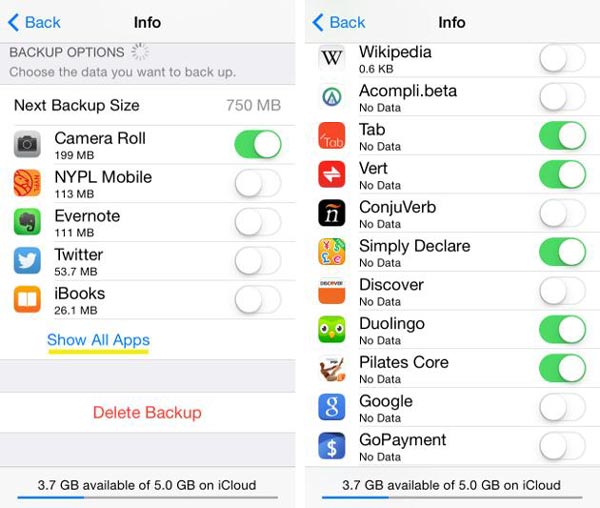
通過刪除文檔和數據刪除iCloud存儲
刪除iCloud存儲的另一種方法是從iCloud帳戶中刪除文檔和數據。
步驟1。 轉到“設置”>“您的名稱”>“ iCloud”>“管理存儲”,然後定位到“文檔和數據扇區”。
步驟2。 在這裡您可以看到一些文檔,例如WhatsApp,Pages等。 點擊您要從iCloud中刪除的那一個,點擊“編輯”,然後觸摸“全部刪除”。

部分3:如何管理來自iCloud的郵件以釋放存儲空間
iCloud單獨存儲的另一種數據類型是電子郵件。 因此,如果您傾向於刪除iCloud存儲以釋放存儲空間,則必須從iCloud電子郵件帳戶中刪除電子郵件。
在iPhone上管理來自iCloud的郵件
步驟1。 在iCloud電子郵件中選擇任何不需要的郵件,向左滑動它並點按“垃圾箱”。
步驟2。 要一次刪除多條消息,請點擊“編輯”,選擇所有不需要的消息,然後點擊“全部刪除”。 如果您想查看此帖子 刪除iPhone上的下載.
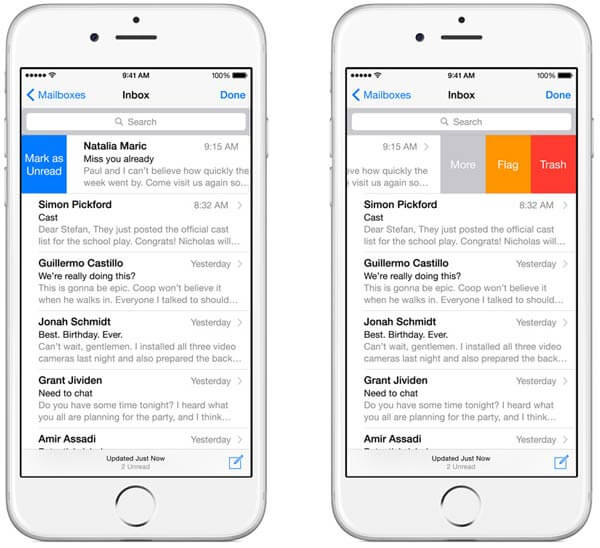
在計算機上管理來自iCloud的郵件
步驟1。 在瀏覽器中訪問icloud.com並登錄您的Apple ID和密碼。
步驟2。 單擊主頁上的“郵件”以轉到下一頁。 在Windows上按Ctrl,在Mac上按Cmd,然後選擇所有要刪除的消息,然後按“刪除”鍵將其刪除。
步驟3。 點擊標有齒輪的“設置”圖標,然後選擇“清空垃圾箱”。
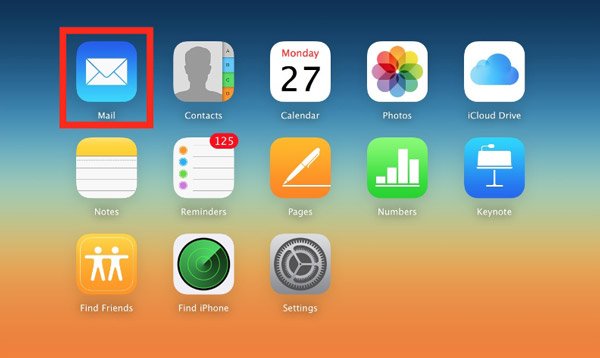
結論
如果您希望在iCloud中備份文件並面對警報沒有足夠的存儲空間,您會發現我們的指南很有幫助。 按照上面的教程,您可以刪除iCloud存儲並釋放空間以保存更多數據。 本文中分享的所有方法都是最簡單的方法。 如果您在刪除iCloud存儲時遇到更多問題,請隨時在本文下面留言。 我們會盡快回复你。








